A Discord az egyik legnépszerűbb ingyenes hang- és szöveges chat-alkalmazás játékosok számára (VOIP játékplatform), amely szöveges, videó- és hangkommunikációt tesz lehetővé a játékosok között.Windowson, macOS-en, Androidon, iOS-en, Linuxon és webböngészőkön is fut.
Windows 10/11 rendszeren webalkalmazással vagy dedikált alkalmazással hangos csevegést folytathat, vagy szöveges üzeneteket küldhet játékostársainak.De néha, amikor a Discord alkalmazásra kattint, az alkalmazás nem nyílik meg, ami rossz kapcsolatot eredményez.Kevés felhasználó számol beA Discord indításkor nem nyílik meg或Discord frissítésekmegragadt.
Probléma: A Discord nem nyílik meg indításkor
Discord nem nyitható megproblémalehetséges okaEz lehet egy elavult diszkordalkalmazás, egy korábbi munkamenet, amelyet nem zártak le megfelelően, problémák az AppData és LocalAppData tartalommal, sérült rendszerfájlok, internetkapcsolati problémák, helytelen proxy- vagy tűzfalbeállítások stb.
Itt felsorolunk néhányatA Discord hibajavítási megoldásai nem tudják megnyitni a hibát a Windows 10/11 rendszeren.
Szakértői tippek: menj A Discord hivatalos állapotoldala, hogy lássa, nem működik-e a szolgáltatás, ha nem, akkor lehet, hogy probléma van az ügyféllel, amit javítani kell.
tartalom
Discord nem nyitható (A Windows 10 / 11)
Ha ez az első alkalom, amikor észreveszi, hogy „A Discord nem nyílik meg”的probléma, javasoljuk, hogy indítsa újra a számítógépet.A művelet nyilvánvaló lesz, és javítja a kisebb szoftverhibák által okozott problémákat.
Megpróbálhatja rendszergazdaként is futtatni az alkalmazást, ehhez kattintson a jobb gombbal a Discord alkalmazás parancsikonjára az asztalon, és válassza a Futtatás rendszergazdaként lehetőséget.
Győződjön meg arról, hogy a Discord alkalmazás legújabb verziója telepítve van az eszközén.
Íme egy gyors javítás arra vonatkozóan, amit a legtöbb felhasználó javít, ha a Stuck nem nyílik meg indításkor, vagy nem frissül örökké
- Nyisson meg egy parancssort rendszergazdaként,
- Írja be a parancsotTaskkill /F /IM discord.exe, Nyomd meg az Entert,
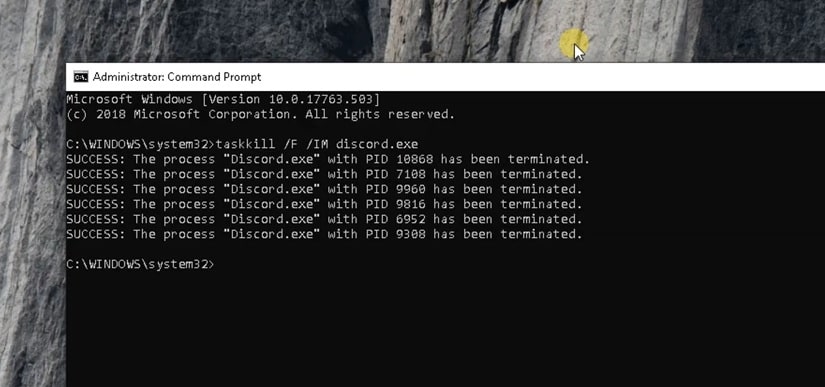
- Most használja egyszerre a Ctrl + Shift + Esc billentyűket a Feladatkezelő megnyitásához
- Keresse meg a discord nevű folyamatot, kattintson rá jobb gombbal, és válassza a feladat befejezése lehetőséget,
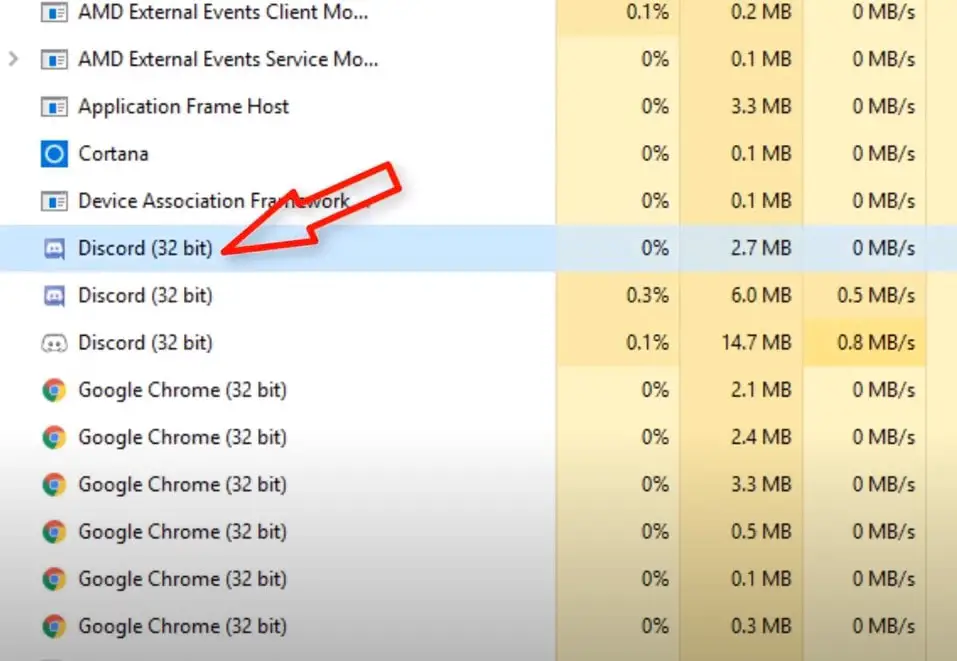
- Nyissa meg újra a Parancssort rendszergazdaként,
- belépparancsipconfig /flushdnsés nyomja meg az Enter billentyűt, ezzel törli a DNS-gyorsítótárat az eszközön,
- Próbálja meg megnyitni a Discord alkalmazást, remélhetőleg az alkalmazással már nem lesz probléma
Továbbra is segítségre van szüksége az alábbiakban felsorolt egyéb megoldások alkalmazásához
Discord frissítésekmegragadt
Itt egy másik hatékony megoldás valószínűleg megoldja a Discord alkalmazással kapcsolatos problémákat a Windows 10/11 rendszeren.Indítás előtt először zárja be a Discord alkalmazást (ha fut), majd fejezze be a discord folyamatot a feladatkezelőben.
Távolítsa el a Discord-ot
- Nyomja meg a Windows + R billentyűket, írja be az appwiz.cpl parancsot, majd kattintson az OK gombra,
- A Programok és szolgáltatások ablakban keresse meg a Discord alkalmazást, kattintson rá jobb gombbal, válassza az Eltávolítás lehetőséget,
- Ezután kövesse a képernyőn megjelenő utasításokat az alkalmazás teljes eltávolításához az eszközről.
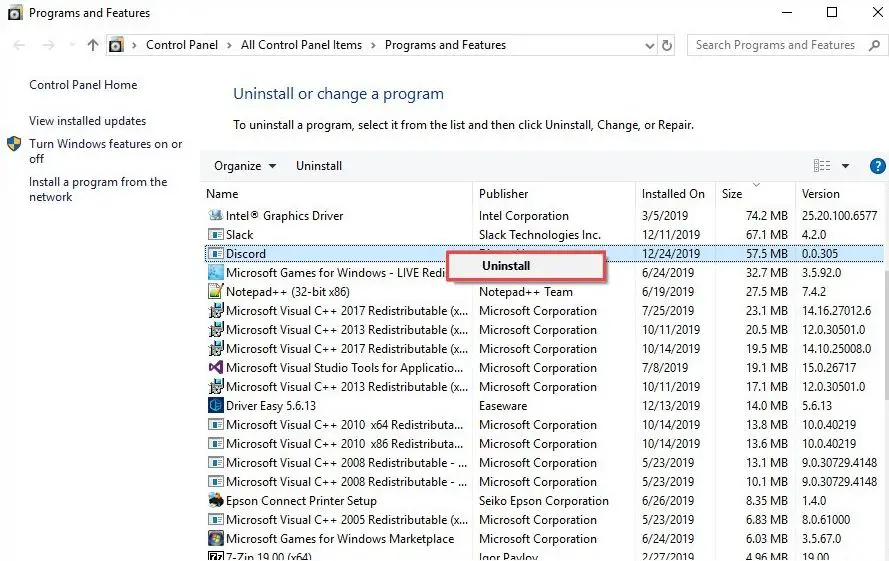
Az AppData és a LocalAppData törlése
- Nyomja meg a Windows billentyűt + R, írja be%App adatok%, majd kattintson az OK gombra,
- Megnyílik egy új ablak, görgessen lefelé, és keresse meg a Discord mappát, kattintson jobb gombbal a mappára a kiválasztásához, majd kattintson a Törlés gombra a mappa törléséhez.
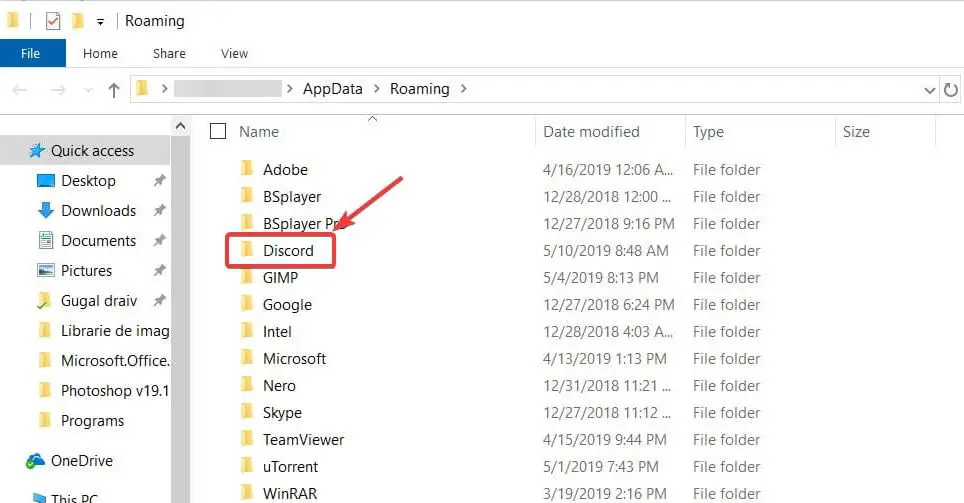
- Most nyomja meg újra a Windows + R billentyűt, és írja be%localappdata%, Majd kattintson az OK gombra.
- Itt keresse meg a Discord mappát, kattintson rá jobb gombbal, és válassza a Törlés lehetőséget.
- Ha végzett, indítsa újra a számítógépet
Telepítse újra a Discord alkalmazást
- Látogassa meg most a DiscordotHivatalos honlapján, töltse le a discord alkalmazást és telepítse eszközére,
- A Discord alkalmazás újratelepítése után próbáljon meg újra bejelentkezni.Biztos vagyok benne, hogy a Discord alkalmazás újratelepítésének meg kell oldania az alkalmazással kapcsolatos problémákat.
- Bejelentkezés a webes verzión keresztül
Ellenőrizze a problémát okozó proxyt vagy VPN-t
Ismét lehetséges, hogy a proxyszerver vagy a VPN nem tudja megnyitni a Discord alkalmazást.Először válassza le a VPN-t (ha be van állítva az eszközön).A proxy letiltásához kövesse az alábbi lépéseket.
- Keressen internetes lehetőségeket a start menüben, és válassza ki az első eredményt,
- Ezen kívül leheta start menü keresésében使用inetcpl.cplnyissa meg ugyanazt a fájlt,
- Meg kell jelennie az Internet Properties ablaknak, kattintson a Kapcsolatok fülre
- Itt, a Helyi hálózat (LAN) beállításai részben kattintson a Helyi hálózat beállításai lehetőségre.
- Most a "Proxy Server" részben törölje a "Proxy szerver használata a LAN-hoz" jelölőnégyzetet.
- Végül kattintson az OK gombra, majd alkalmazza a Let's Start Discord programot.
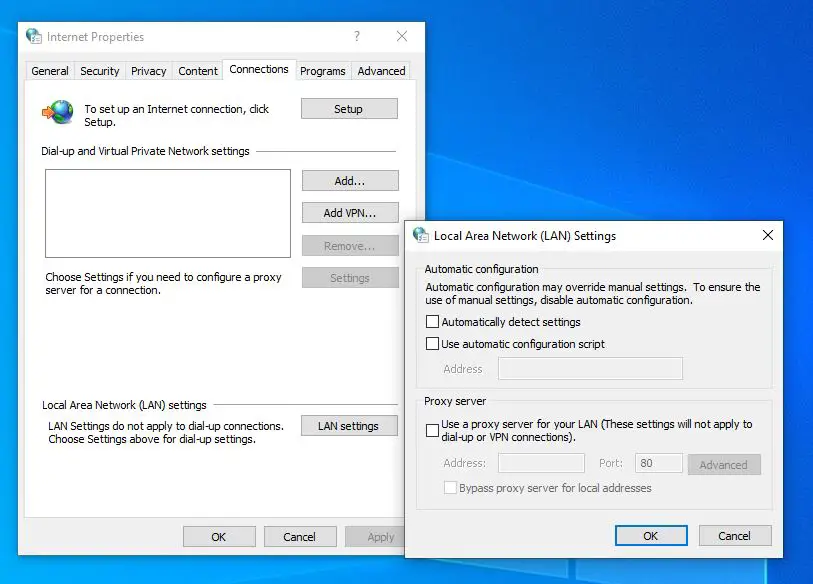
Jelentkezzen be a Discordba a webes verzió használatával
Kevés felhasználó számolt be arról, hogy meg tudták oldani a Discord alkalmazás problémáját úgy, hogy bejelentkeztek a webes verzióból, majd kipróbálták a Windows alkalmazás verzióját.Ha továbbra is problémái vannak a Discord alkalmazás használatával, az alkalmazás nem indul el, vagy szürke a képernyője, futtassa a Discord webes verzióját, és jelentkezzen be.
- Nyissa meg a Discord hivatalos webhelyéthttps://discordapp.com, kattintson a Bejelentkezés gombra.
- Adja meg fiókadatait (hitelesítési adatait), hogy bejelentkezzen a Discordba a böngészőjében.
- Most nyissa meg újra a Discord alkalmazást a Windows 10/11 rendszeren, és ellenőrizze, hogy megfelelően működik-e.
Győződjön meg arról, hogy rendszere naprakész
Ha a Windows régebbi verzióját használja, vagy hosszú ideig nem telepítette a legújabb frissítést, ez megakadályozhatja az alkalmazások megnyitását vagy megfelelő működését a számítógépen.Hasonlóképpen, a legújabb Windows-frissítés biztonsági fejlesztéseket és a legújabb hibajavításokat is tartalmazza.
- Nyomja meg a Windows billentyűt + I a Beállítások alkalmazás megnyitásához,
- Kattintson a Frissítés és biztonság lehetőségre, ne a Windows Update elemre,
- Kattintson a Frissítések keresése gombra, hogy engedélyezze a legfrissebb Windows-frissítések (ha elérhetők) letöltését és telepítését a Microsoft szerverekről
- Ha elkészült, indítsa újra az ablakot a módosítások alkalmazásához.
Egyéb megoldások:
Ha a Windows 10/11 rendszerű számítógép dátuma és ideje helytelenül van beállítva, ez azt is okozhatja, hogy a Discord nem nyílik meg.Javasoljuk, hogy a Windows dátumát és idejét állítsa Automatikusra.Kattintson a jobb gombbal a dátumra és az időre a képernyő jobb alsó sarkában, majd válassza a Dátum/Idő beállítása > Idő automatikus beállítása lehetőséget.
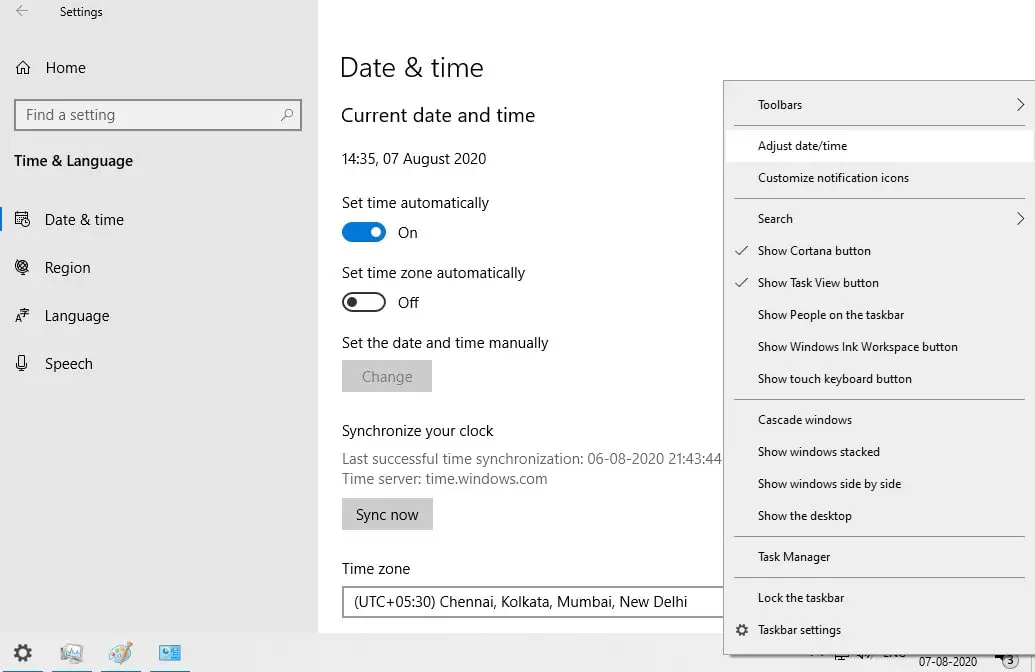
A sérült rendszerfájlok megakadályozhatják a Discord alkalmazás megnyitását vagy megfelelő működését.Futtassa a Rendszerfájl-ellenőrző segédprogramot, amely segít a sérült és hiányzó rendszerfájlok átvizsgálásában és a megfelelő fájlokkal való pótlásában.
GYIK: A Discord nem nyitható meg
A sorrend a következő:
- Ellenőrizze, hogy a hálózati kapcsolat stabil-e
- Próbálja újraindítani az eszközt
- Frissítse Discord alkalmazását a legújabb verzióra
- Ellenőrizze, hogy az eszköz megfelel-e az alkalmazás rendszerkövetelményeinek

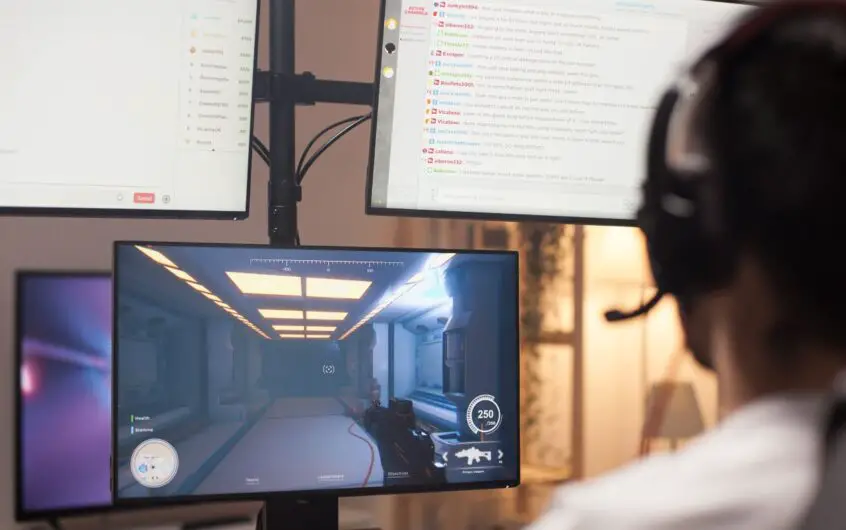
![[Javítva] A Microsoft Store nem tud letölteni alkalmazásokat és játékokat](https://oktechmasters.org/wp-content/uploads/2022/03/30606-Fix-Cant-Download-from-Microsoft-Store.jpg)
![[Javítva] A Microsoft Store nem tud letölteni és telepíteni alkalmazásokat](https://oktechmasters.org/wp-content/uploads/2022/03/30555-Fix-Microsoft-Store-Not-Installing-Apps.jpg)

